Update je Mac eenvoudig met deze kleine truc
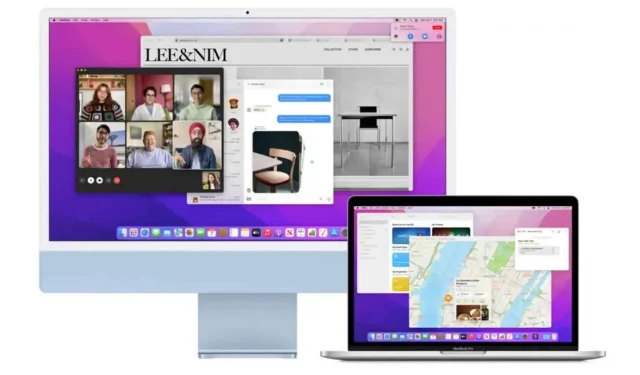
macOS maakt het gemakkelijk om updates te beheren. Met eenvoudige instellingen kunt u uw machine deze automatisch laten controleren, downloaden en installeren.
Uw Mac up-to-date houden is een van de beste manieren om uw pc in topvorm te houden met de nieuwste software en de nieuwste beveiligingspatches. Volgens de Cybersecurity and Infrastructure Security Agency is het bijwerken van uw besturingssysteem een manier om uzelf online veilig te houden. Updates helpen bijvoorbeeld vaak uw persoonlijke gegevens te beschermen door potentiële beveiligingslekken te dichten.
Als je geen tijd hebt om te controleren op updates, wat soms erg snel kan gebeuren, ben je niet de enige. Er zijn momenteel vier macOS Monterey-updates beschikbaar voor het grote publiek, en dan zijn de bètaversies van elk niet meegerekend. Maar u kunt uw Mac zo instellen dat er automatisch wordt gecontroleerd op updates, deze worden gedownload en indien nodig worden geïnstalleerd.
Hier leest u hoe u automatische updates op uw Mac instelt, zodat u ze nooit meer mist.
Stel je Mac in om automatisch te controleren op updates en deze te installeren
- Klik op het Apple-logo in de linkerbovenhoek van uw Mac-scherm.
- Klik op Systeemvoorkeuren.
- Selecteer “Software-update” in het venster dat wordt geopend.
- Vink onderaan het venster het vakje “Mijn Mac automatisch bijwerken” aan.
- Klik op Geavanceerd.
- In het nieuwe venster ziet u bovenaan het scherm “Automatisch” met vijf opties, elk met een eigen selectievakje.
- Vink het vakje “Controleren op updates” aan. Hierdoor worden twee opties geactiveerd: “Nieuwe updates downloaden indien beschikbaar” en “Systeemgegevensbestanden en beveiligingsupdates installeren”.
- Selecteer “Download nieuwe updates indien beschikbaar”. De laatste twee opties worden weergegeven: ‘Installeer macOS-updates’ en ‘Installeer app-updates uit de App Store’.
- Kijk wat bij je past.
- Klik OK.
Afhankelijk van de opties die u kiest, kan uw apparaat zelf updates beheren, evenals app-updates uit de App Store en andere beveiligingsupdates. Je Mac zal je op de hoogte stellen wanneer je je computer opnieuw moet opstarten om de installatie te voltooien, maar je Mac zal al het harde werk doen.
Als deze automatische updates u irriteren, bijvoorbeeld als u wordt gevraagd om op het meest ongelegen moment opnieuw op te starten, volgt u de bovenstaande stappen en verwijdert u het vinkje bij “Controleren op updates” om automatische updates uit te schakelen, of verfijnt u uw geavanceerde opties met behulp van geavanceerde opties.
Geef een reactie